Canva là một công cụ thiết kế miễn phí và mạnh mẽ mà mọi người có thể dùng để tạo hóa đơn chuyên nghiệp. Sau đây là hướng dẫn chi tiết cách tạo hóa đơn trong Canva.
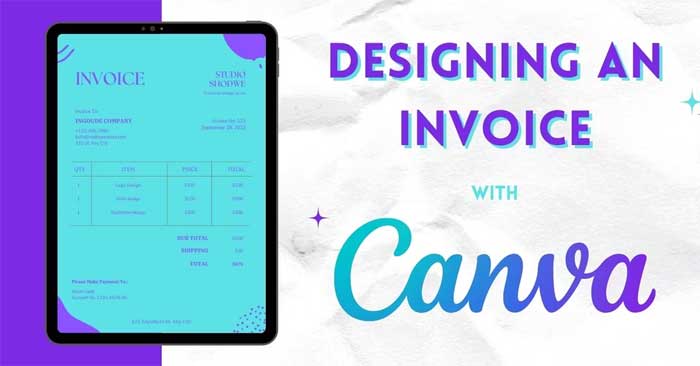
Bạn cần một hóa đơn sáng tạo nhưng hiệu quả để bản thân trở nên nổi bật? Với Canva, việc tạo một hóa đơn cho doanh nghiệp được cá nhân hóa bằng một trong số nhiều mẫu sẵn có trên nền tảng này vô cùng dễ dàng.
Cách tìm mẫu hóa đơn trên Canva
Để tìm mẫu, gõ từ Invoice vào thanh tìm kiếm ở giữa trang chủ của Canva. Nó sẽ cho bạn các ví dụ như Business Invoice và Simple Invoice. Tuy nhiên, tìm Invoice sẽ cho bạn nhiều mẫu hơn để lựa chọn.
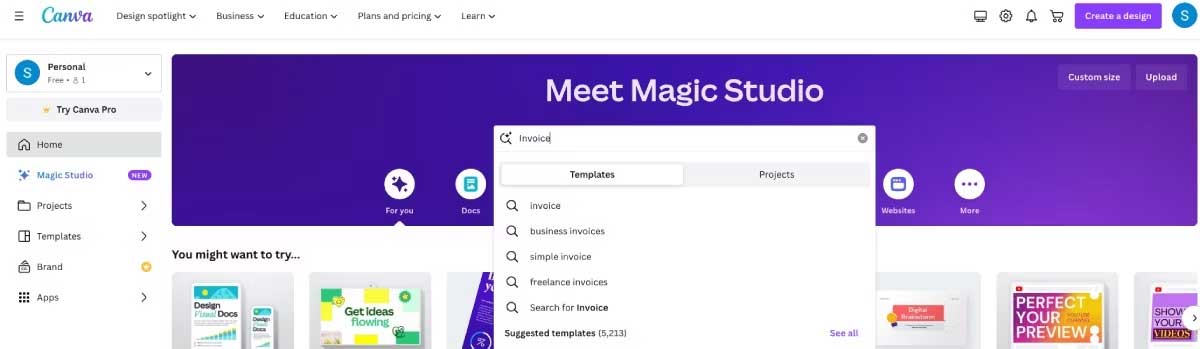
Tại đây, bạn sẽ có lựa chọn tạo hóa đơn trống - tuy nhiên, hành động này sẽ chỉ gửi cho bạn một trang Canva Docs trống, nơi bạn phải tạo mọi thứ từ đầu. Nếu muốn một hóa đơn sáng tạo, chọn một mẫu sẵn có thường là khởi đầu tốt hơn.
Khi nhìn vào các lựa chọn mẫu, bạn sẽ thấy có một số biểu tượng trên chúng. Ký hiệu đô la có nghĩa mẫu đó chứa các thành phần tính phí. Hình vương miện chỉ dành cho người đã đăng ký Canva Pro. Nếu đang làm việc với phiên bản miễn phí của Canva, hãy chọn một mẫu không có icon vương miện.
Chọn một mẫu bạn thích và click Customize This Template.
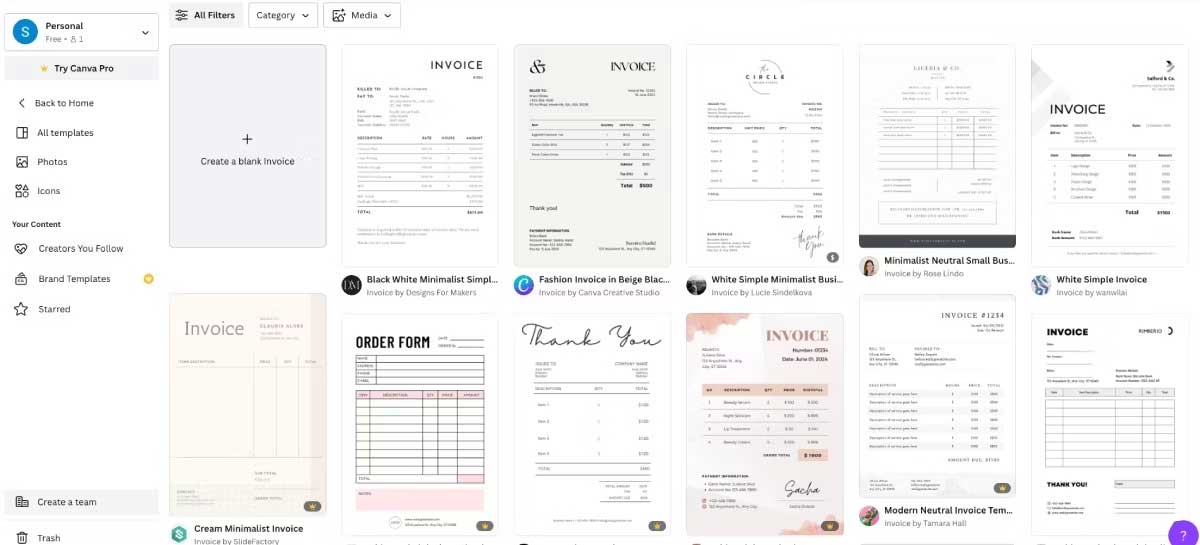
Chỉnh sửa mẫu trong Canva Editor
Sau khi chọn mẫu, bạn có thể chỉnh sửa thiết kế trên trang Editor của Canva. Bạn cũng có thể chỉnh sửa thiết kế trong app mobile của Canva nếu đang dùng điện thoại hoặc máy tính bảng.
1. Để thay đổi màu của thành phần, chỉ cần click vào một lựa chọn, điều hướng tới hình vuông đã tô màu ở phía trên cùng của màn hình, sau đó chọn màu mới. Nếu muốn thay đổi toàn bộ thành phần từ màu này sang màu khác, chọn nút Change All.
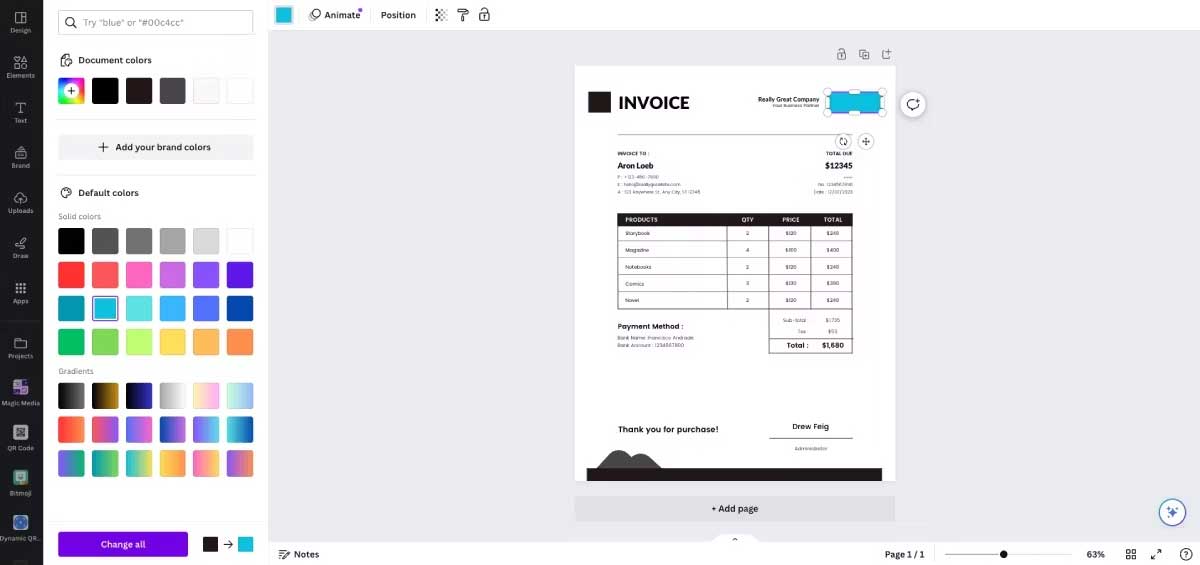
2. Để chỉnh sửa các thành phần văn bản, chỉ cần click đúp vào chúng và nhập lại text đã chọn. Nếu không thích vị trí đặt phần tử nào đó, bạn có thể di chuyển nó xung quanh bằng cách kéo & thả nó vào vị trí mong muốn.
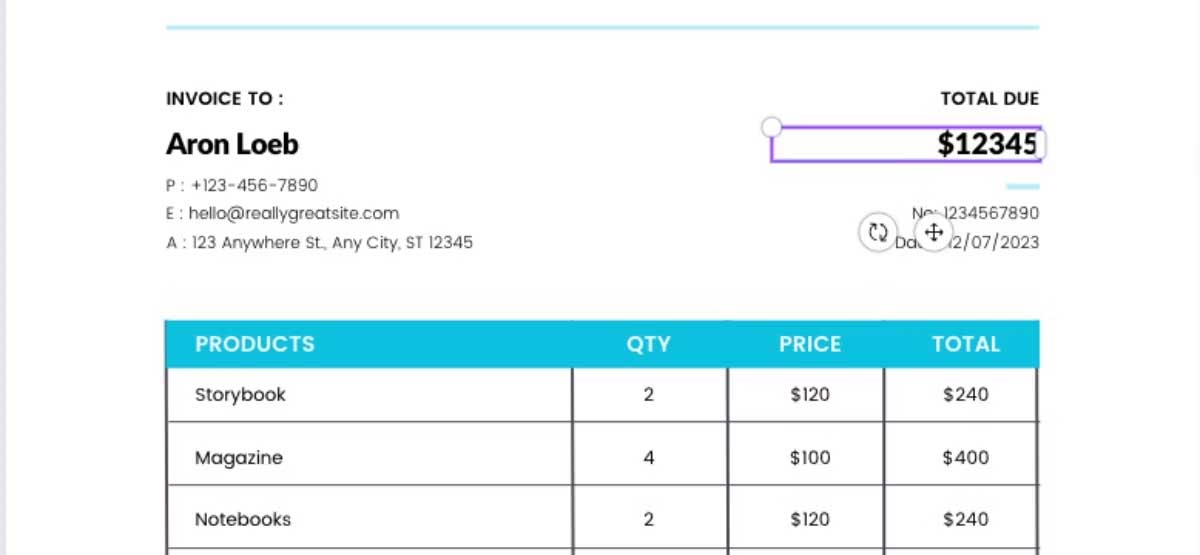
3. Nếu mẫu bạn chọn thiếu nhân tố nào đó, bạn có thể mua nó nếu thích tự tạo hóa đơn riêng trong tab Elements ở bên tay trái. Tại đây, bạn sẽ tìm thấy các hình dạng, đường, ảnh, đồ họa và mọi thứ ở giữa - chỉ cần nhớ gắn nó với các phần tử miễn phí nếu đang dùng tài khoản miễn phí.
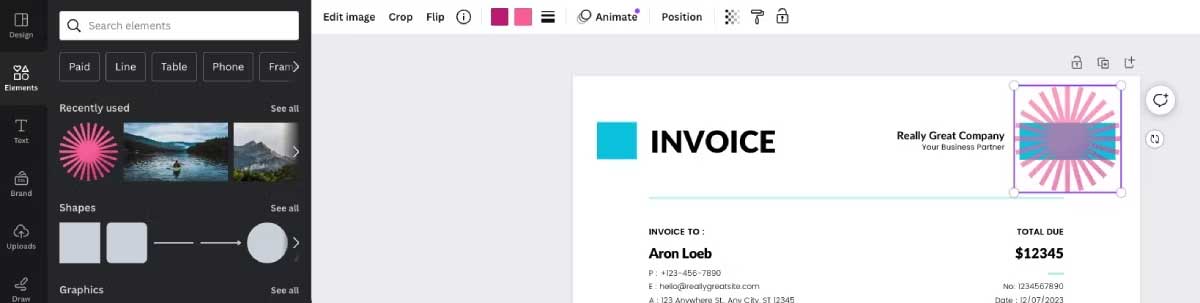
Cách chia sẻ hóa đơn đã tạo trong Canva
Khi đã hài lòng với thiết kế hóa đơn, bạn có một số lựa chọn. Bạn có thể tải hóa đơn để in, gửi email nó tới client từ Canva hoặc sử dụng dịch vụ in có sẵn trên nền tảng này.
1. Để tải hóa đơn, chỉ cần click nút Share ở góc tay phải phía trên của màn hình, sau đó, click Download. Đây là nơi tốt nhất cho bạn tải nó ở định dạng PDF. Sau đó, chọn Download.
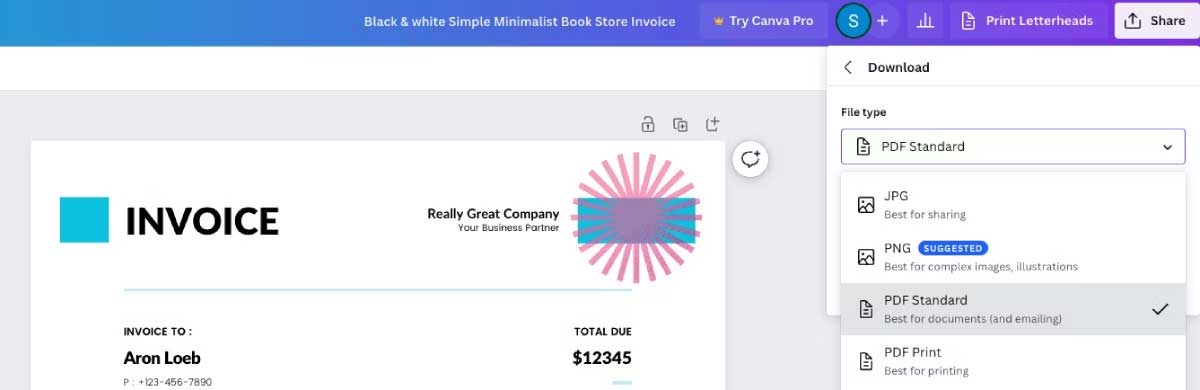
2. Để gửi email hóa đơn của bạn, click nút Share, sau đó chọn More ở phía dưới cùng. Nếu cuộn xuống dưới Messaging, bạn sẽ thấy lựa chọn Email - click vào nó. Nhập email bạn muốn gửi hóa đơn tới, rồi click Send.

Bạn cũng có thể dùng các dịch vụ in của Canva, tuy nhiên, lựa chọn này là tốt nhất nếu bạn đang in các tờ hóa đơn trống vì bạn phải mua số lượng lớn.
3. Click Print Letterheads ở góc tay phải phía trên nếu nó có sẵn hoặc click Share > Print With Canva. Tại đây, chọn loại giấy và số lượng > click Continue. Làm theo hướng dẫn của Canva để thanh toán và chuyển hóa đơn.
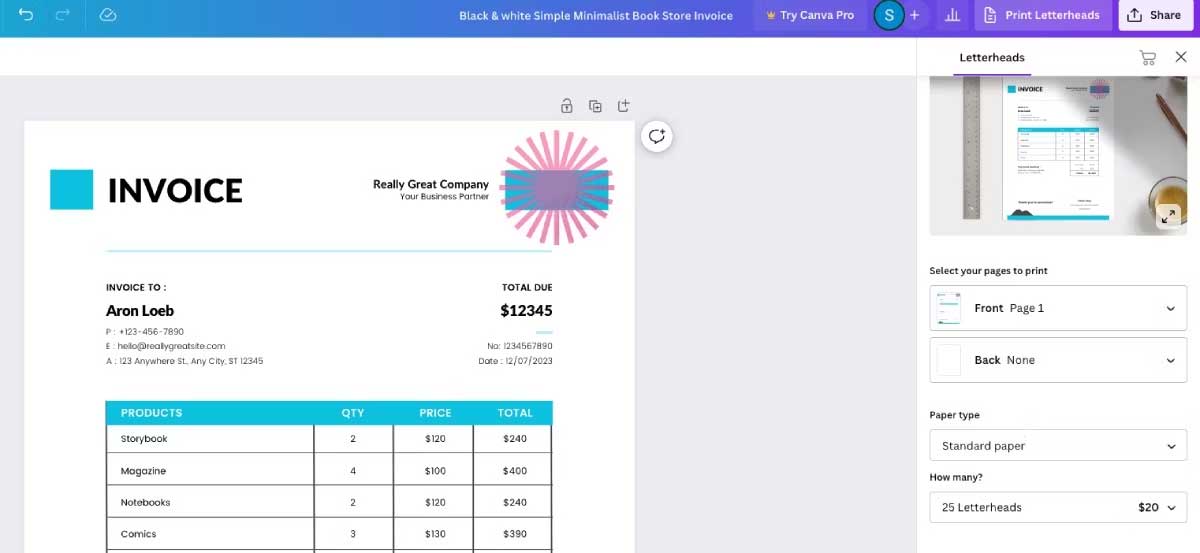
Thế là xong! Chúc các bạn thành công!
 Công nghệ
Công nghệ  AI
AI  Windows
Windows  iPhone
iPhone  Android
Android  Học IT
Học IT  Download
Download  Tiện ích
Tiện ích  Khoa học
Khoa học  Game
Game  Làng CN
Làng CN  Ứng dụng
Ứng dụng 
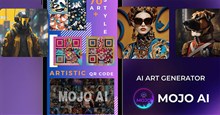


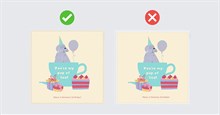


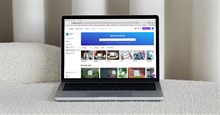











 Linux
Linux  Đồng hồ thông minh
Đồng hồ thông minh  macOS
macOS  Chụp ảnh - Quay phim
Chụp ảnh - Quay phim  Thủ thuật SEO
Thủ thuật SEO  Phần cứng
Phần cứng  Kiến thức cơ bản
Kiến thức cơ bản  Lập trình
Lập trình  Dịch vụ công trực tuyến
Dịch vụ công trực tuyến  Dịch vụ nhà mạng
Dịch vụ nhà mạng  Quiz công nghệ
Quiz công nghệ  Microsoft Word 2016
Microsoft Word 2016  Microsoft Word 2013
Microsoft Word 2013  Microsoft Word 2007
Microsoft Word 2007  Microsoft Excel 2019
Microsoft Excel 2019  Microsoft Excel 2016
Microsoft Excel 2016  Microsoft PowerPoint 2019
Microsoft PowerPoint 2019  Google Sheets
Google Sheets  Học Photoshop
Học Photoshop  Lập trình Scratch
Lập trình Scratch  Bootstrap
Bootstrap  Năng suất
Năng suất  Game - Trò chơi
Game - Trò chơi  Hệ thống
Hệ thống  Thiết kế & Đồ họa
Thiết kế & Đồ họa  Internet
Internet  Bảo mật, Antivirus
Bảo mật, Antivirus  Doanh nghiệp
Doanh nghiệp  Ảnh & Video
Ảnh & Video  Giải trí & Âm nhạc
Giải trí & Âm nhạc  Mạng xã hội
Mạng xã hội  Lập trình
Lập trình  Giáo dục - Học tập
Giáo dục - Học tập  Lối sống
Lối sống  Tài chính & Mua sắm
Tài chính & Mua sắm  AI Trí tuệ nhân tạo
AI Trí tuệ nhân tạo  ChatGPT
ChatGPT  Gemini
Gemini  Điện máy
Điện máy  Tivi
Tivi  Tủ lạnh
Tủ lạnh  Điều hòa
Điều hòa  Máy giặt
Máy giặt  Cuộc sống
Cuộc sống  TOP
TOP  Kỹ năng
Kỹ năng  Món ngon mỗi ngày
Món ngon mỗi ngày  Nuôi dạy con
Nuôi dạy con  Mẹo vặt
Mẹo vặt  Phim ảnh, Truyện
Phim ảnh, Truyện  Làm đẹp
Làm đẹp  DIY - Handmade
DIY - Handmade  Du lịch
Du lịch  Quà tặng
Quà tặng  Giải trí
Giải trí  Là gì?
Là gì?  Nhà đẹp
Nhà đẹp  Giáng sinh - Noel
Giáng sinh - Noel  Hướng dẫn
Hướng dẫn  Ô tô, Xe máy
Ô tô, Xe máy  Tấn công mạng
Tấn công mạng  Chuyện công nghệ
Chuyện công nghệ  Công nghệ mới
Công nghệ mới  Trí tuệ Thiên tài
Trí tuệ Thiên tài